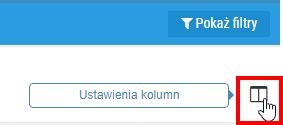Top 3000 najniższej wystarczalności zapasu (total sieć) jest raport dla poziomu PREMIUM wskaźnika KPI Zapas magazynowy w dniach, za pomocą którego otrzymujemy listę maksymalnie 3000 pozycji towarowych z najniższą wystarczalnością zapasu w dniach w wybranym okresie analizy (domyślne ustawienie okresu analizy to: ostatnie 30 dni, okres analizy można zmienić w filtrach (filtrowanie)).
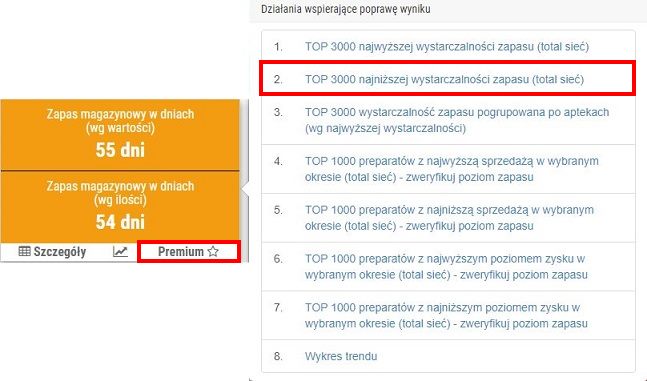
Rys. 1. Raport TOP 3000 najniższej wystarczalności zapasu, poziomu PREMIUM
Raport przedstawia wynik wyliczenia liczby dni per towar, który wskazuje okres wystarczalności zapasu danego produktu. Przedstawione dane domyślnie są posortowane według kolumny Zapas w dniach wg wartości, dzięki czemu użytkownik od razu otrzymuje widok produktów z najniższą wystarczalnością zapasu w skali całej sieci. Wyliczenie wystarczalności zapasu następuje w oparciu o poziom sprzedaży wskazany w okresie analizy, czyli w przypadku ustawień domyślnych jest to bieżący okres sprzedaży tj. ostatnie 30 dni. Przykładowy raport:
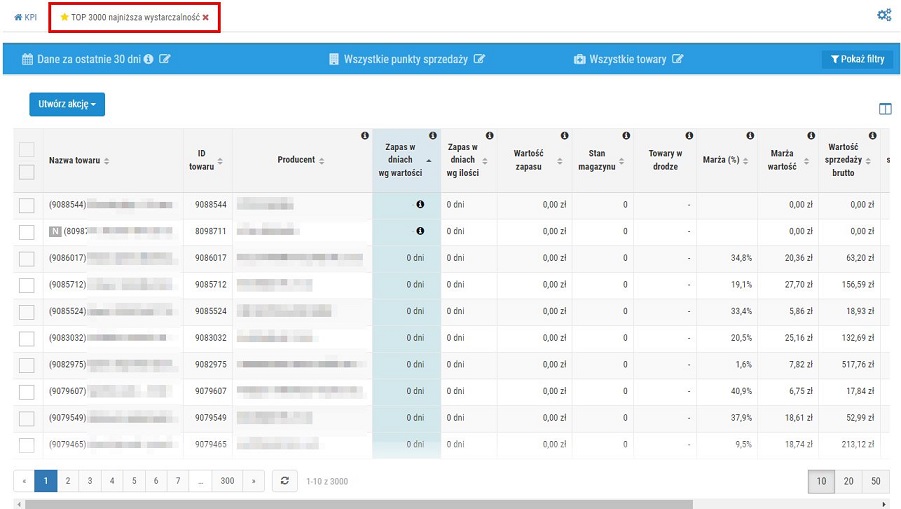
Rys. 2. Raport TOP 3000 najniższa wystarczalność zapasu
Towary z listy można włączyć do wybranej akcji, np. wykonać przesunięcie MM lub wyeksportować listę towarów do pliku CSV, w przyszłości możliwe będzie także wykonanie zamówienia (funkcjonalność w przygotowaniu dla użytkowników KS OmniPharm). Lista akcji możliwych do wykonania z poziomu raportu jest widoczna po kliknięciu w przycisk Utwórz akcję (rys. poniżej). Zdefiniowanie akcji wymaga wcześniejszego zaznaczenia wybranych towarów poprzez zaznaczenie pola wyboru, znajdującego się z lewej strony nazwy towaru (nie dotyczy eksportu do pliku csv).
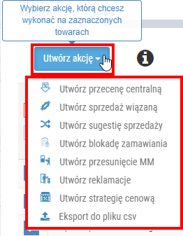
Rys. 3. Lista akcji biznesowych możliwych do wykonania z poziomu raportu KPI Premium
Wybierając produkty do akcji biznesowej należy zwrócić uwagę na ikony występujące przy nazwach towarów (szczegóły poniżej, przy opisie kolumny Nazwa towaru). Warto również sprawdzić czy dana pozycja nie bierze udziału w aktywnej akcji / strategii KS-OmniPharm (informacja znajduje się w ostatniej kolumnie raportu Udział w strategii KS-OmniPharm, szczegóły).
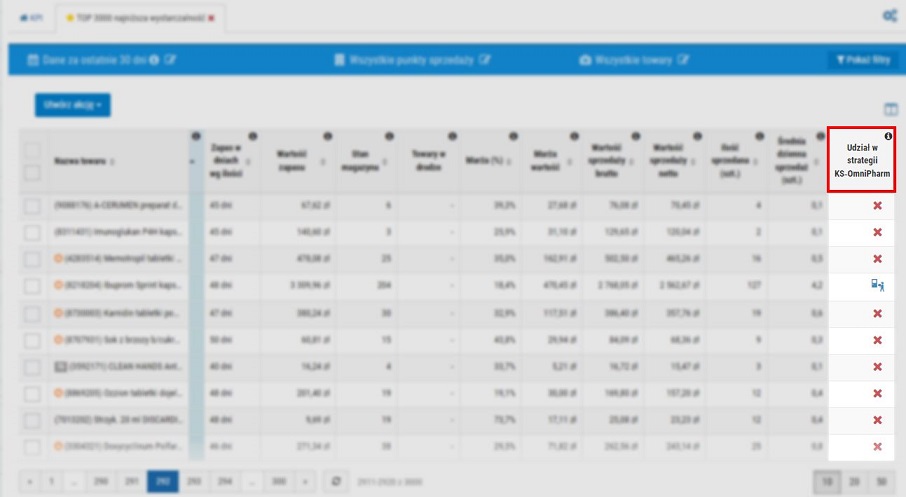
Rys. 4. W zaznaczonej kolumnie można sprawdzić czy dany towar bierze udział w aktywnej strategii KS-OmniPharm
Widok punktów sprzedaży, w których znajdują się dane towary, dostępny jest po zaznaczeniu wybranych produktów i wskazaniu akcji do wykonania, np.:
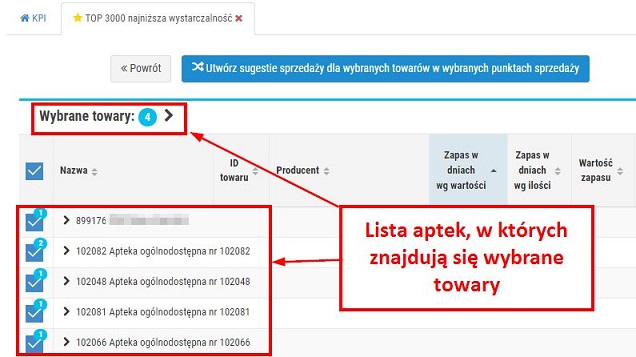
Rys. 5. Widok aptek, w których znajdują się towary wybrane z poziomu raportu TOP 3000 najwyższa wystarczalność
Każdy punkt sprzedaży można rozwinąć w celu wyświetlenia listy towarów, np.:
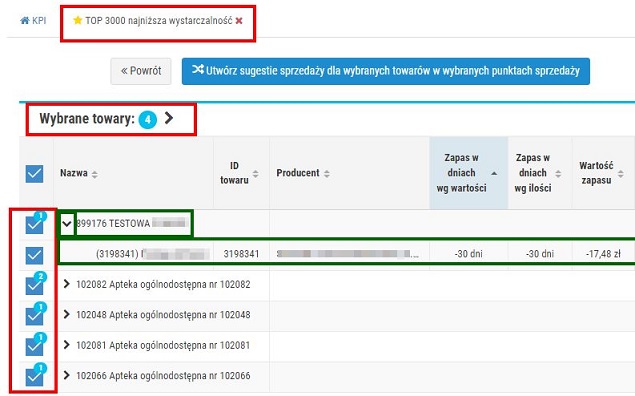
Rys. 6. Rozwinięcie punktu sprzedaży do poziomu listy towarów (znajdują się tutaj produkty wybrane przez użytkownika, znajdujące się w danej aptece)
Raport składa się następujących kolumn:
- Nazwa towaru – obok nazw towarów mogą pojawiać się ikony, których znaczenie można odczytać kierując ikonę na dany symbol.
 – towar zalega w magazynie powyżej 6 miesięcy (dane aktualne na dzień poprzedni). Należy pamiętać, że niekoniecznie cały zapas towaru musi być „zalegaczem”, może to być jedynie jego część. Po skierowaniu kursora na ikonę wyświetlona zostanie ilość zalegająca.
– towar zalega w magazynie powyżej 6 miesięcy (dane aktualne na dzień poprzedni). Należy pamiętać, że niekoniecznie cały zapas towaru musi być „zalegaczem”, może to być jedynie jego część. Po skierowaniu kursora na ikonę wyświetlona zostanie ilość zalegająca.  – nowość, towar, który po raz pierwszy został wprowadzony do obrotu towarowego (został kupiony) w ciągu ostatnich 90 dni (licząc od daty wykonania analizy).
– nowość, towar, który po raz pierwszy został wprowadzony do obrotu towarowego (został kupiony) w ciągu ostatnich 90 dni (licząc od daty wykonania analizy).  – karta ukryta w centralnej kartotece towarowej oraz we wszystkich powiązanych kartotekach lokalnych wybranych punktów sprzedaży (aptek).
– karta ukryta w centralnej kartotece towarowej oraz we wszystkich powiązanych kartotekach lokalnych wybranych punktów sprzedaży (aptek).  – karta ukryta w centralnej kartotece towarowej, ale widoczna w niektórych powiązanych kartotekach lokalnych wybranych punktów sprzedaży (aptek).
– karta ukryta w centralnej kartotece towarowej, ale widoczna w niektórych powiązanych kartotekach lokalnych wybranych punktów sprzedaży (aptek). – karta widoczna w centralnej kartotece towarowej, ale ukryta w niektórych powiązanych kartotekach lokalnych wybranych punków sprzedaży (aptek).
– karta widoczna w centralnej kartotece towarowej, ale ukryta w niektórych powiązanych kartotekach lokalnych wybranych punków sprzedaży (aptek).
- ID towaru – numer identyfikacyjny towaru (CKT lub BLOZ – w zależności od trybu pracy kartoteki).
- Producent – producent / podmiot odpowiedzialny / dystrybutor.
- Zapas w dniach wg wartości – stosunek wartości zapasu magazynowego do średniej dziennej wartości sprzedaży rzeczywistej w wybranym okresie analizy jako wystarczalność zapasu przeliczona na ilość dni.
- Zapas w dniach wg ilości – stosunek ilości zapasu magazynowego do średniej dziennej ilości sprzedaży rzeczywistej w wybranym okresie analizy jako wystarczalność zapasu przeliczona na ilość dni.
- Wartość zapasu – wartość zapasu magazynowego (w cenach zakupu netto, dane na ostatni dzień wybranego okresu analizy).
- Stan magazynu – stan zapasu magazynowego, dane aktualne na ostatni dzień wybranego okresu analizy (jednostki miary np. sztuki).
UWAGA!
- Jeżeli stan magazynowy w analizowanym okresie wykazuje wartość ujemną, może to oznaczać, że dokumenty synchronizujące magazyn zostały wygenerowane z opóźnieniem (po kilku dniach), przez co zostały dołączone do kolejnego okresu analizy (jest to szczególnie istotne na przełomie miesiąca). W systemie KS-OmniPharm można sprawdzić, które punkty sprzedaży nie przekazują danych dotyczących stanów magazynowych: Raport jakości danych (Analityka > Jakość danych > zakładka „Stany magazynowe”).
- Jeżeli stan magazynu wskazuje wartość „0”, to warto zweryfikować wartość zapasu. Gdy wartość zapasu jest większa od „0”, należy skierować kursor na wartość wskazującą stan magazynu i sprawdzić poziom zaokrąglenia, np.:
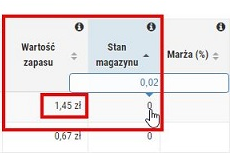
Rys. 7. Wartość magazynu wskazuje wartość większą od zera, stan magazynu został zaokrąglony (informacja widoczna po skierowaniu kursora na wartość w kolumnie „Stan magazynu”)
- Towary w drodze – suma towarów z zamówień będących w trakcie realizacji (wysłane, lecz niezrealizowane) z okresu wskazanego w domyślnym wzorcu zamówienia (przykładowo: jeżeli we wzorcu (Wzorce) wprowadzony jest termin 3 dni, to do wyliczenia „towarów w drodze” w KPI uwzględnione zostaną zamówienia w trakcie realizacji z ostatnich 3 dni) oraz z przesunięć MM spoza zamówień. Ustawienia domyślnego wzorca zamówienia można sprawdzić oraz edytować z poziomu modułu Zamówienia >
 > Wzorce (wzorzec domyślny oznaczony będzie ikoną
> Wzorce (wzorzec domyślny oznaczony będzie ikoną  ). Dane w kolumnie Towary w drodze są aktualne na dzień dzisiejszy! Jeżeli dla danego towaru wyliczono towary w drodze, to po skierowaniu kursora na ikonę
). Dane w kolumnie Towary w drodze są aktualne na dzień dzisiejszy! Jeżeli dla danego towaru wyliczono towary w drodze, to po skierowaniu kursora na ikonę  wyświetlone zostaną ilości z zamówień oraz z MM spoza zamówień (jeżeli występują), np.:
wyświetlone zostaną ilości z zamówień oraz z MM spoza zamówień (jeżeli występują), np.:
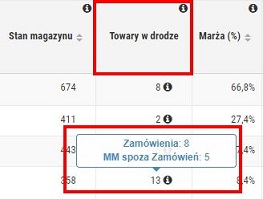
Rys. 8. Ilości z zamówień będących w trakcie realizacji, wyodrębnione ilości z zamówień oraz z MM spoza zamówień
Liczba towarów w drodze będzie się zmieniać po realizacji zamówienia, czyli po wprowadzeniu towarów na stan w aptece. Należy pamiętać, że termin wskazany we wzorcu domyślnym zamówienia (rys. poniżej) będzie zawsze taki sam dla raportów KPI. W zależności od tego czy zamówienie zostało zrealizowane (całościowo lub częściowo), towar został wprowadzony na stan w aptece, zmianie ulegnie liczba wyświetlanej sumy towarów w drodze.
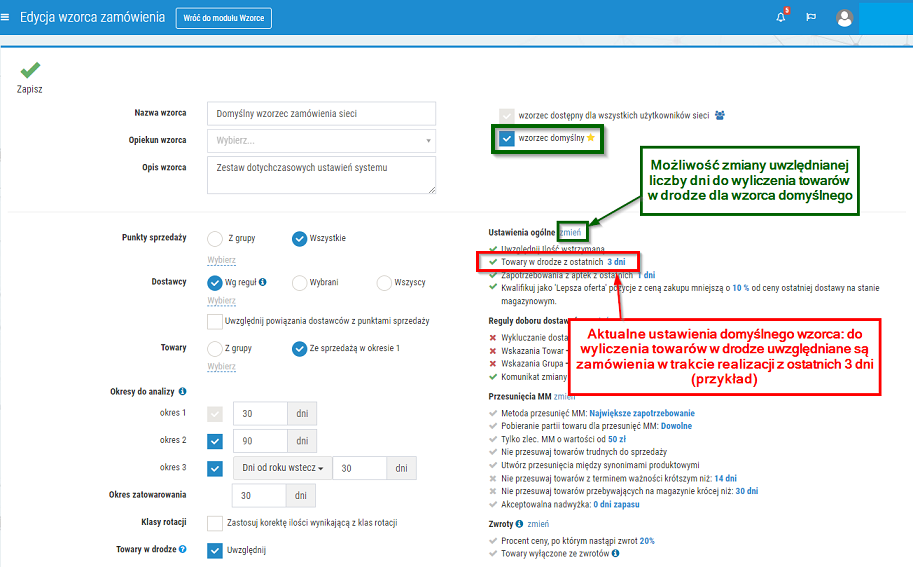
Rys. 9. Edycja domyślnego wzorca, możliwość sprawdzenia oraz edycji ustawień dotyczących towarów w drodze
- Marża (%) – różnica wartości sprzedaży netto i wartości zakupu netto dzielona przez wartość sprzedaży netto w wybranym okresie analizy.
- Marża (wartość) – różnica wartości sprzedaży netto i wartości zakupu netto stanowi podstawę wyliczenia wartości marży (dane wyliczane dla wybranego okresu analizy).
- Wartość sprzedaży brutto – wartość sprzedaży danego towaru wyliczona według cen zakupu brutto (w wybranym okresie analizy).
- Wartość sprzedaży netto – wartość sprzedaży danego towaru wyliczona według cen zakupu netto (w wybranym okresie analizy).
- Ilość sprzedana (szt.) – ilość sprzedanych towarów w wybranym okresie analizy.
- Średnia dzienna sprzedaż (szt.) – liczba sprzedanych sztuk towaru podzielona przez liczbę dni we wskazanym okresie analizy.
UWAGA! W kolumnach dotyczących marży, wartości sprzedaży oraz ilości sprzedanej mogą pojawić się następujące oznaczenia:
- "-" znak informuje, że dany towar nie brał udziału w sprzedaży,
- wartości 0 lub 0,00 to informacja, że dany produkt nie brał udziału w sprzedaży w danym miesiącu.
- Udział w strategii KS-OmniPharm - informacja czy dany towar bierze udział w aktywnej lub przyszłej strategii utworzonej z poziomu systemu KS-OmniPharm lub czy w ciągu ostatnich 30 dni była wobec niego zastosowana przecena centralna (ikona
 oznacza brak udziału w strategii). Po skierowaniu kursora na ikonę w kolumnie wyświetlony zostanie opis akcji biznesowej, do której przydzielony jest towar.
oznacza brak udziału w strategii). Po skierowaniu kursora na ikonę w kolumnie wyświetlony zostanie opis akcji biznesowej, do której przydzielony jest towar.
Dodatkowe informacje:
- Za pomocą dostępnych filtrów można szybko i sprawnie zawęzić wyniki raportu zgodnie z potrzebami, np. do wybranego producenta, punktów sprzedaży czy do wybranej kategorii produktów (filtry są widoczne po wybraniu przycisku Pokaż filtry). Dane można zwęzić także do własnego zestawu towarów, grupy towarów wybierając wcześniej przygotowaną grupę lub wczytując plik CSV.
- Dane w raportach KPI Premium można filtrować za pomocą zapisanych wcześniej ustawień filtrowania w panelu bocznym KPI (funkcjonalność może być pomocna w przypadku potrzeby cyklicznego sprawdzania danych dla konkretnego producenta, np. raz w miesiącu). Wystarczy wskazać zapisany wcześniej filtr, a zostanie on automatycznie uwzględniony w danym raporcie. Lista filtrów jest wyświetlana po kliknięciu w ikonę
 dostępną w prawej górnej części okna. Więcej informacji o filtrowaniu można uzyskać w poniższych rozdziałach:
dostępną w prawej górnej części okna. Więcej informacji o filtrowaniu można uzyskać w poniższych rozdziałach:
- Widok raportu można dostosować do własnych potrzeb, np. ukrywając wybrane kolumny, które aktualnie nie są wymagane do pracy. W tym celu wystarczy kliknąć w ikonę wskazaną na rysunku poniżej i odznaczyć wybrane kolumny w wyświetlonym oknie (odznaczenie pola przy nazwie kolumny skutkuje jej automatycznym ukryciem). Za pomocą ikony
 można przypiąć wyświetlone okno ustawień do widoku głównego raportu, natomiast klikniecie w ikonę
można przypiąć wyświetlone okno ustawień do widoku głównego raportu, natomiast klikniecie w ikonę  skutkuje zamknięciem okna.
skutkuje zamknięciem okna.
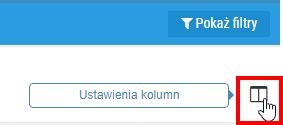
Rys. 10. Ustawienia kolumn
UWAGA!
- Wprowadzone zmiany zostaną automatycznie zapisane, co oznacza, że przy następnym logowaniu do danego raportu widoczne/ukryte będą kolumny wskazane przez użytkownika podczas poprzedniego korzystania z danego raportu KPI.
- W przypadku eksportowania danych do pliku CSV uwzględniane są wyłącznie kolumny widoczne w raporcie.
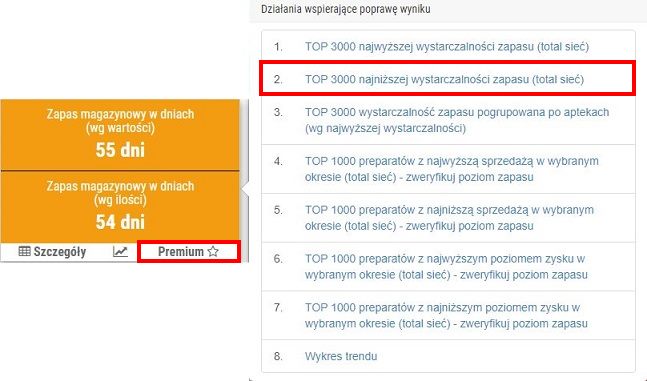
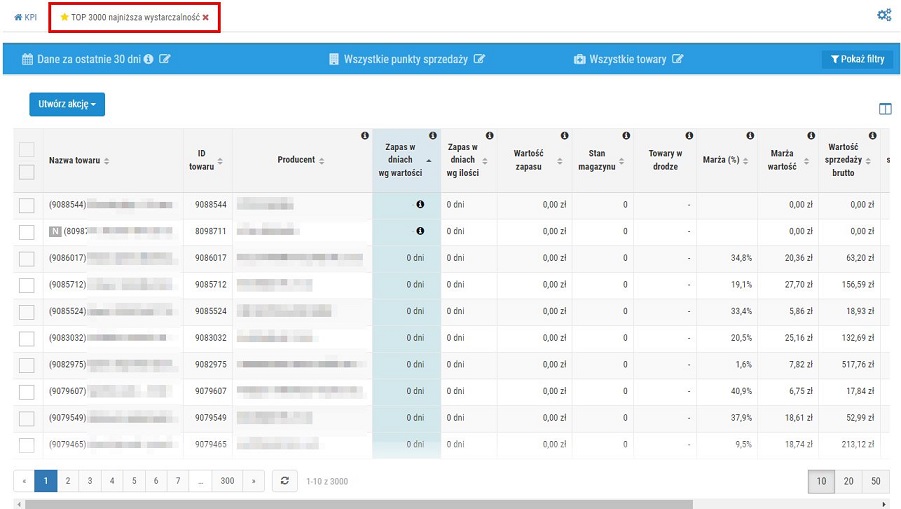
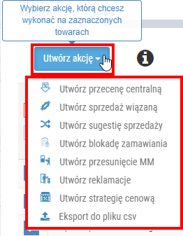
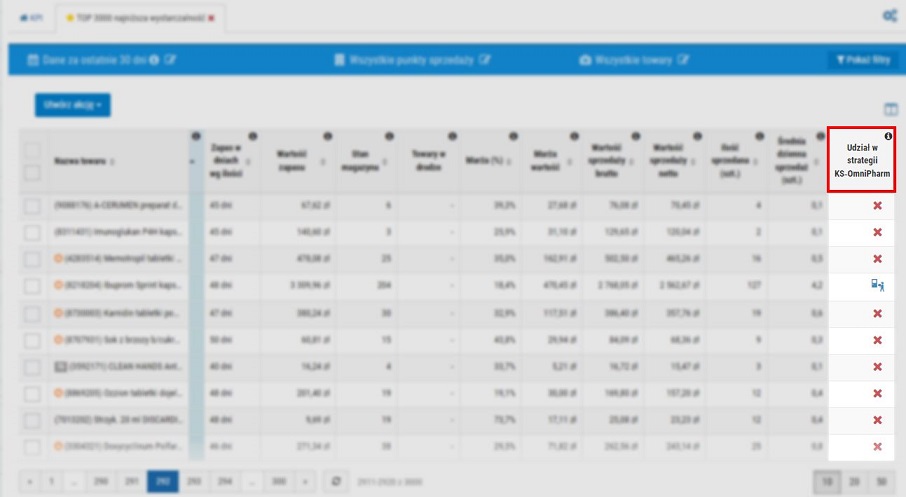
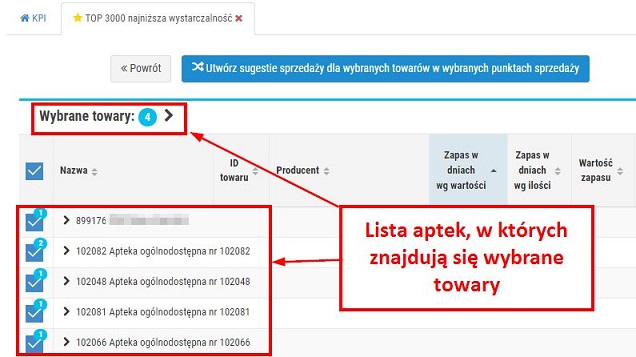
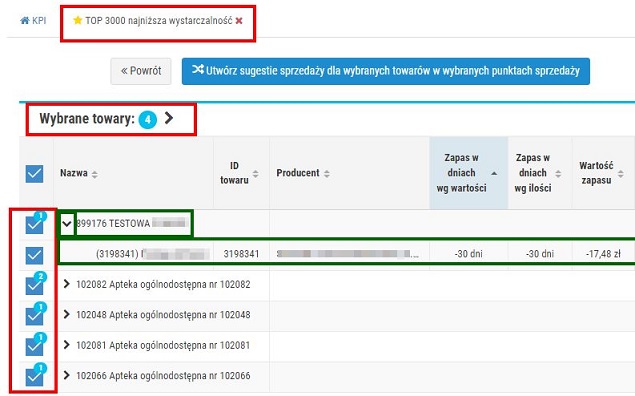
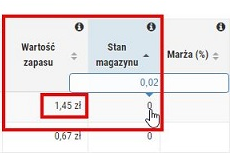
 > Wzorce (wzorzec domyślny oznaczony będzie ikoną
> Wzorce (wzorzec domyślny oznaczony będzie ikoną  ). Dane w kolumnie Towary w drodze są aktualne na dzień dzisiejszy! Jeżeli dla danego towaru wyliczono towary w drodze, to po skierowaniu kursora na ikonę
). Dane w kolumnie Towary w drodze są aktualne na dzień dzisiejszy! Jeżeli dla danego towaru wyliczono towary w drodze, to po skierowaniu kursora na ikonę 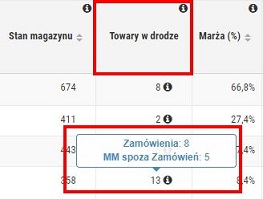
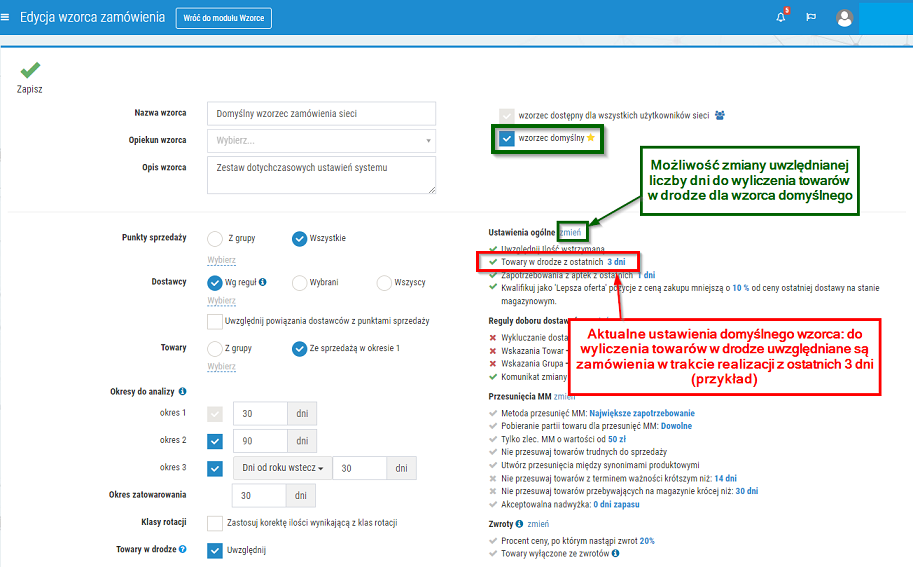
 oznacza brak udziału w strategii). Po skierowaniu kursora na ikonę w kolumnie wyświetlony zostanie opis akcji biznesowej, do której przydzielony jest towar.
oznacza brak udziału w strategii). Po skierowaniu kursora na ikonę w kolumnie wyświetlony zostanie opis akcji biznesowej, do której przydzielony jest towar.